在日常的数据处理和分析中,Excel无疑是最为常用的工具之一。它不仅可以进行简单的数据输入和存储,还可以利用其强大的函数系统进行复杂的计算。今天,我们将深入探讨Excel中一个非常实用的函数——SumProduct函数,它能够帮助用户高效地进行数据分析和计算任务,提升工作效率。
什么是SumProduct函数?
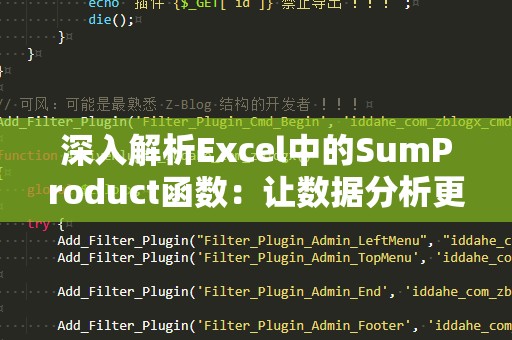
SumProduct函数,全名为“SumofProducts”(乘积之和),顾名思义,它的功能是对多个数据范围进行逐一对应的乘法运算,然后将所有的乘积相加。这个函数非常适合处理涉及多个条件、需要跨列进行多维度计算的场景。简言之,SumProduct函数可以同时执行乘法和加法,极大地方便了数据分析的过程。
SumProduct函数的基本语法
SumProduct函数的基本语法格式如下:
=SUMPRODUCT(array1,[array2],[array3],…)
其中,array1、array2、array3等是需要参与运算的数组或范围,最多可以有30个数组或范围参与计算。
array1:第一个数组或范围,必须指定。
[array2]、[array3]等:第二个、第三个等数组或范围,都是可选的。
SumProduct函数会将所有的数组按对应位置元素相乘,然后将这些乘积加在一起,返回结果。例如:
=SUMPRODUCT(A1:A3,B1:B3)
如果A1:A3的数值分别为1、2、3,B1:B3的数值分别为4、5、6,那么SumProduct的计算过程就是:
(1*4)+(2*5)+(3*6)=4+10+18=32
SumProduct函数的应用场景
SumProduct函数的应用非常广泛,特别是在需要对多个条件进行加权计算时,它的作用尤为突出。以下是几个常见的应用场景:
1.加权平均数计算
在数据分析中,计算加权平均数是一个常见任务。假设你需要计算不同商品的加权平均价格,商品的价格和销量分别构成两个数据列,你可以使用SumProduct函数来完成这个任务。
例如,假设A列存储商品的价格,B列存储商品的销量,你可以使用如下公式来计算加权平均价格:
=SUMPRODUCT(A1:A5,B1:B5)/SUM(B1:B5)
这里,SumProduct计算出每个商品价格和销量的乘积之和,而SUM函数计算出销量的总和。最终,你就能得到加权平均价格。
2.多条件筛选
SumProduct函数也可以用于处理多个条件的筛选,特别是在需要根据多个条件来统计数据时。举个例子,假设你有一份销售数据,其中包含了不同的商品类别、销售地区和销售额等信息。如果你想统计某个特定类别和地区的销售总额,可以使用SumProduct函数配合条件进行计算。
例如,A列为商品类别,B列为地区,C列为销售额,你想计算某一类别和地区的销售总额。可以使用如下公式:
=SUMPRODUCT((A1:A10="类别1")*(B1:B10="地区1")*(C1:C10))
这个公式的作用是,当A列中的值等于“类别1”,且B列中的值等于“地区1”时,对应的C列销售额将被加总。
3.多列数据的综合运算
有时我们需要对多列数据进行综合运算,SumProduct函数也能够轻松实现这一点。例如,假设你有三列数据:A列为数量,B列为单价,C列为折扣率。如果你需要计算折扣后的总销售额,可以使用如下公式:
=SUMPRODUCT(A1:A10,B1:B10,(1-C1:C10))
这个公式会先计算每个商品的折扣后的单价,然后与数量相乘,最终得到折扣后的总销售额。
SumProduct函数的优势
SumProduct函数之所以如此强大,是因为它能够在单个公式中完成多个运算,避免了多个公式嵌套的复杂性。与传统的加法、乘法运算不同,SumProduct函数可以一次性处理多个数组,非常适合需要同时对多个条件进行分析和计算的任务。
除此之外,SumProduct函数还能够有效地避免在数据分析过程中出现错误,特别是在面对大数据量时,手动计算可能容易出错,而使用SumProduct函数能够确保精确度。
小结
在Excel中,SumProduct函数是一个非常强大的工具,能够帮助用户进行复杂的多维度数据计算和分析。它的多功能性使得它在处理加权平均、数据筛选和综合运算等任务时,展现出独特的优势。通过学习和掌握SumProduct函数,您可以大大提升在数据分析中的效率,省时又省力。
高级技巧:SumProduct函数的进阶应用
在前面的部分,我们介绍了SumProduct函数的基础用法和一些常见的应用场景。在这一部分,我们将进一步探讨SumProduct函数的进阶技巧,以及如何在复杂的数据分析中充分发挥它的优势。
4.使用逻辑条件
SumProduct函数不仅仅能够进行数值的计算,它还可以与逻辑条件相结合,进行条件筛选。通过利用逻辑运算符(如“>”、“<”、“=”、“<>”)和数组运算,您可以在计算时根据特定的条件对数据进行筛选。例如,如果您想计算某个产品类别的销售额大于1000的记录,可以使用如下公式:
=SUMPRODUCT((A1:A10="类别1")*(C1:C10>1000)*(B1:B10))
在这个公式中,A1:A10="类别1"筛选出类别为“类别1”的数据,C1:C10>1000筛选出销售额大于1000的记录,最后将符合条件的销售额加总。
5.与数组公式结合使用
SumProduct函数还可以与其他数组公式结合使用,进一步增强其灵活性。例如,如果您需要在多个条件下进行加权计算,可以通过多次嵌套SumProduct函数来实现。举个例子,假设您需要根据某个区域和日期范围,计算某个商品的总销售额,可以使用如下公式:
=SUMPRODUCT((B1:B10="区域1")*(A1:A10>=DATE(2025,1,1))*(A1:A10<=DATE(2025,2,1))*(C1:C10))
这个公式会首先筛选出日期范围在2025年1月1日到2025年2月1日之间且区域为“区域1”的数据,然后加总对应的销售额。
6.与文本条件结合
除了数值和逻辑条件,SumProduct函数还可以与文本条件结合使用。当您需要根据特定的文本条件进行筛选时,可以借助SUMPRODUCT进行计算。例如,如果您想计算所有“已完成”状态的订单金额,可以使用如下公式:
=SUMPRODUCT((D1:D10="已完成")*(C1:C10))
在这个公式中,D1:D10="已完成"筛选出状态为“已完成”的订单,最后加总对应的金额。
7.动态数据分析
对于经常变动的数据,您可以利用SumProduct函数进行动态分析。假设您有一份包含大量数据的销售记录表,当数据发生变化时,您不需要手动更新每个公式,只需要修改数据源,SumProduct公式会自动进行更新。这样可以大大提升工作效率,避免手动调整公式的麻烦。
8.数据透视表的替代方案
对于某些复杂的汇总任务,您可能会考虑使用数据透视表来进行分析。SumProduct函数作为一种灵活的替代方案,可以处理一些不适合数据透视表的情况。例如,当您需要计算多个条件的加权总和,或在数据透视表中无法进行复杂的计算时,SumProduct函数能提供更多的灵活性和精度。
小结
SumProduct函数是Excel中不可或缺的强大工具,它的灵活性和多功能性使其成为许多数据分析任务中的首选函数。从基础的加权平均计算到复杂的条件筛选,SumProduct都能高效地完成。掌握这一函数,您将能够在日常工作中轻松处理各种数据计算任务,大幅提高工作效率和准确性。
无论是初学者还是有一定经验的Excel用户,学习和掌握SumProduct函数都将为您的数据分析能力加分。希望本文对您了解和使用SumProduct函数有所帮助,让您的数据分析工作更加高效、精准!





